-
 Tivi, Loa - Dàn Âm Thanh
Tivi, Loa - Dàn Âm Thanh
-
 Điều hòa nhiệt độ
Điều hòa nhiệt độ
-
 Tủ lạnh, Tủ đông, Tủ mát
Tủ lạnh, Tủ đông, Tủ mát
-
 Máy giặt, Máy sấy quần áo
Máy giặt, Máy sấy quần áo
-
 Sưởi, Quạt mát các loại
Sưởi, Quạt mát các loại
-
 Lò vi sóng, Nồi chiên
Lò vi sóng, Nồi chiên
-
 Máy lọc nước, Máy rửa bát
Máy lọc nước, Máy rửa bát
-
 Lọc không khí, Hút bụi
Lọc không khí, Hút bụi
-
 Đồ bếp, Nồi cơm, Bếp điện
Đồ bếp, Nồi cơm, Bếp điện
-
 Máy xay, ép, pha chế
Máy xay, ép, pha chế
-
 Gia dụng, dụng cụ
Gia dụng, dụng cụ
-
 Laptop, Laptop AI
Laptop, Laptop AI
-
 Điện thoại, máy tính bảng
Điện thoại, máy tính bảng
-
 PC, Màn hình, Máy in
PC, Màn hình, Máy in
-
 Phụ kiện - SP Thông Minh
Phụ kiện - SP Thông Minh
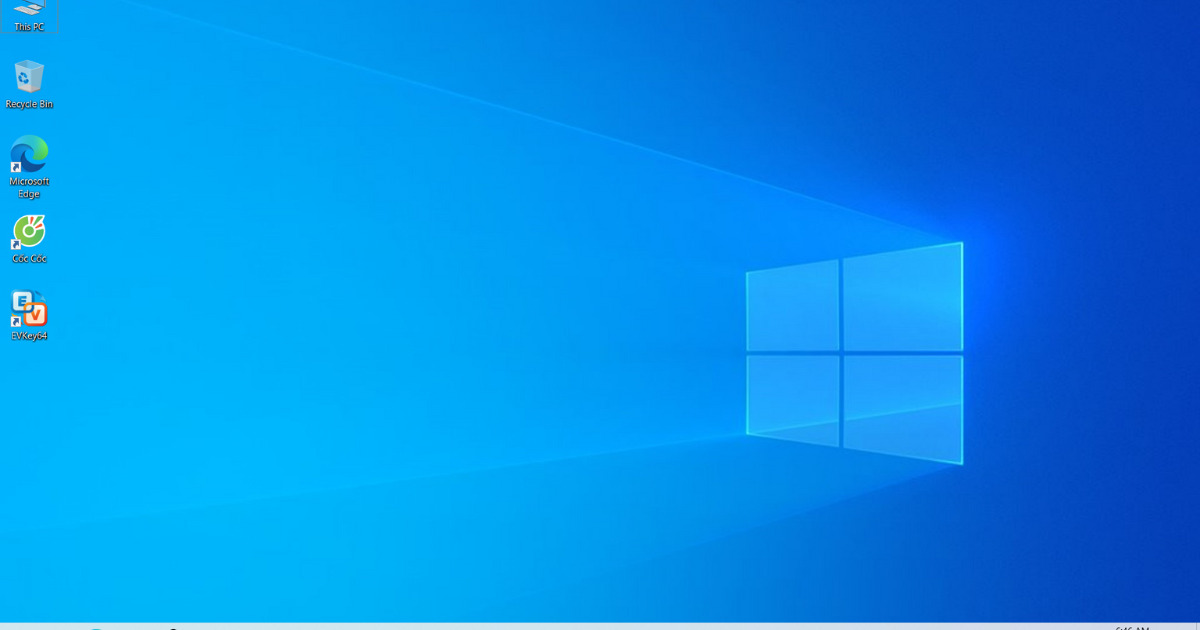
Hướng dẫn cách quay trở về Windows 10 từ Windows 11
Biên tập bởi: Nguyễn Nhật Linh
- Cập nhật ngày 05/07/2022 15:28
Windows 11 hiện đang là hệ điều hành mới nhất của Microsoft với những tính năng mới nâng cao trải nghiệm cho người dùng. Tuy nhiên, hệ điều hành này cũng có một số lỗi nhỏ cũng như các thao tác mới mà người dùng cần phải làm quen. Do đó, nếu như bạn khó chịu khi dùng Windows 11 và muốn quay về Windows 10 mà không bị mất dữ liệu thì hãy đọc ngay bài viết dưới đây để được hướng dẫn chi tiết.
1.
Hướng dẫn cách quay về Windows 10 từ Windows 11
Lưu ý: Cách này chỉ có thể khiến bạn quay lại Windows 10 khoảng 10 ngày sau khi cập nhật lên Windows 11.
Bước 1: Tại màn hình chính của Windows 11, bạn truy cập vào ứng dụng Settings. Tại cửa sổ Settings bạn nhấn chọn Windows Update rồi chọn tiếp Advanced options rồi chọn tiếp Recovery.
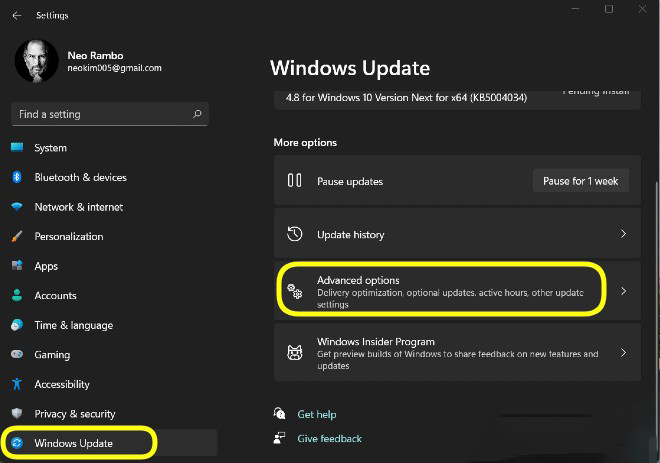
Bước 2: Tại trang Recovery, bạn lướt xuống mục Recovery options rồi nhấn vào tùy chọn Go back để tiến hành quay lại Windows 10.
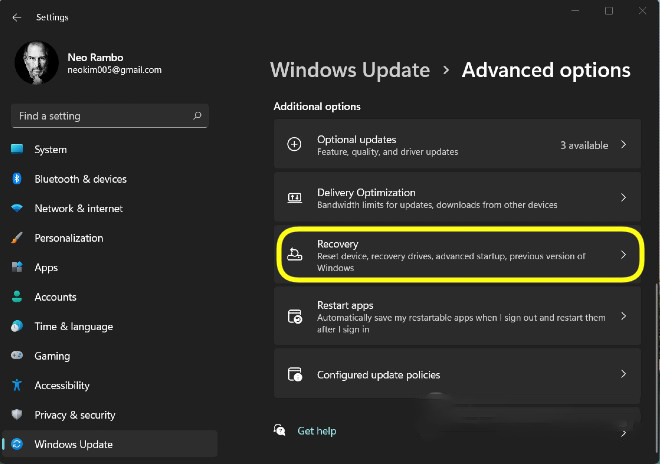
Bước 3: Lúc này Microsoft sẽ hỏi tại sao bạn muốn quay trở về hệ điều hành cũ. Bạn có thể tích vào các lý do có sẵn hoặc nhấn chọn For Another reason rồi viết những điều khiến bạn khó chịu khi dùng hệ điều hành Windows 11.
Bước 4: Microsoft sẽ đưa ra gợi ý về việc kiểm tra lại cập nhật Windows 11 để khắc phục các vấn đề đang gặp phải. Bạn nhấn vào tùy chọn No thanks để hệ thống tiến hành quá trình quay trở về hệ điều hành Windows.
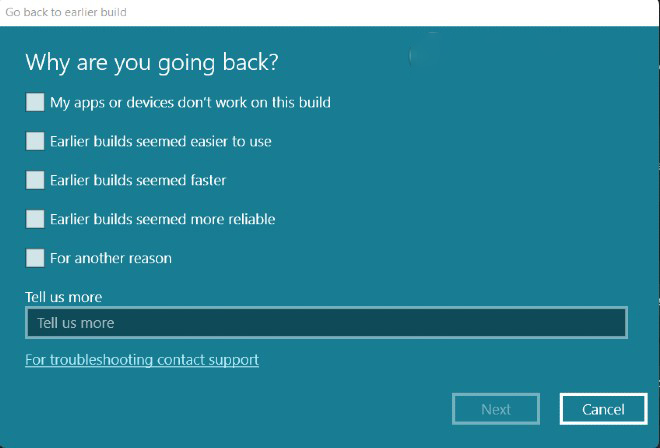
Bước 5: Microsoft sẽ hiển thị hộp thoại nhắc nhở người dùng cài đặt lại các chương trình đã cài trên Windows 11 và nhắc lại bạn nên sao lưu nhằm tránh rủi ro, mất dữ liệu. Sau khi đọc xong thông báo, bạn hãy nhấn Next.
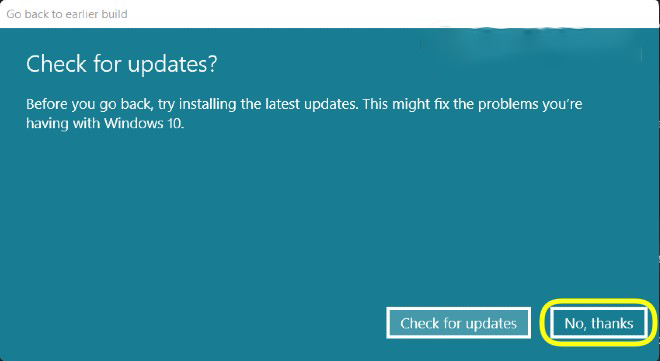
Bước 6: Hệ thống sẽ hiện lên thông báo nhắc nhở người dùng cần nhớ mật khẩu để nhập khi quá trình quay lại hoàn tất. Bạn cần nhờ mật khẩu Microsoft lẫn tài khoản Microsoft và tài khoản cục bộ của máy tính rồi nhấn Next để hoàn thành.
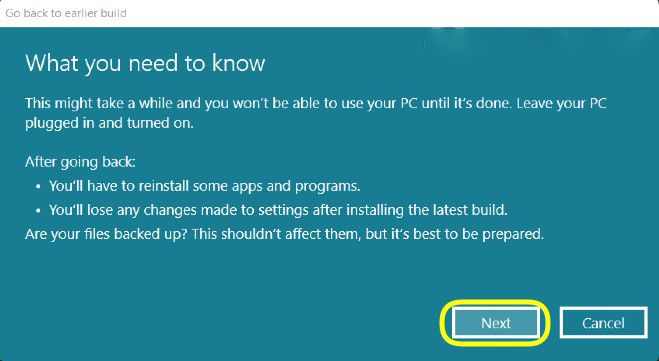
Bước 7: Bạn nhấn chọn Go back to an earlier build nhằm bắt đầu quá trình quay trở về hệ điều hành Windows 10. Thông thường, quá trình này sẽ khởi động lại máy tính vài lần. Trong trường hợp dùng laptop, bạn có thể cắm nguồn nhằm đảo bảo máy tính không bị sập.
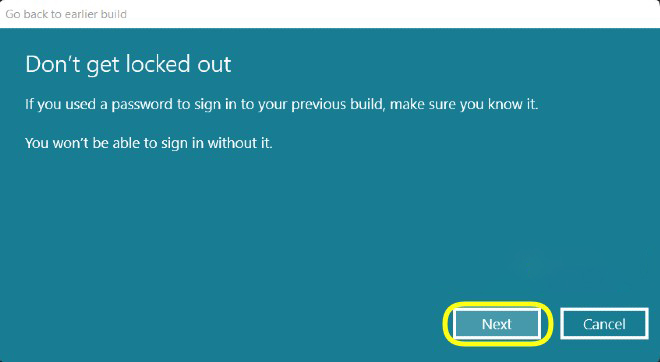
Bạn chờ một lúc để quá trình chuyển đổi hoàn tất. Tiếp đó, màn hình đăng nhập Windows 10 sẽ hiện lên. Bạn hãy nhập mật khẩu hoặc mã PIN để đăng nhập vào Windows 10 và các dữ liệu cá nhân của bạn sẽ được giữ nguyên.
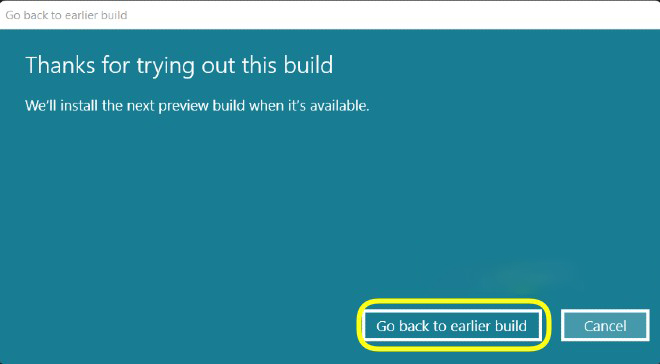
Trên đây là hướng dẫn cách quay trở về Windows 10 từ Windows 11 mà bạn cần nắm được. Hãy lưu lại để tham khảo và áp dụng. Đừng quên theo dõi MediaMart để cập nhật những thông tin hữu ích nhất.










